Amigabit PowerBooster — обзор мощного инструмента Windows
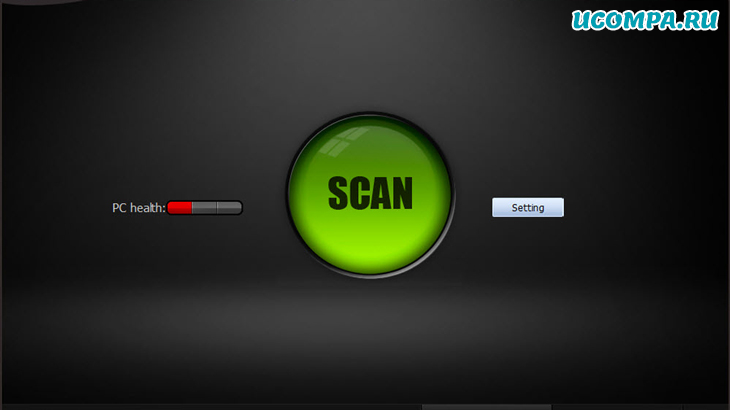
Приветствую всех!
Содержание компьютера в чистоте является неотъемлемой частью его долговечности.
Поэтому вы должны регулярно проверять свой компьютер на наличие ненужных файлов, нежелательных ярлыков, ошибок реестра и т. д.
Существует множество инструментов, которые позволяют выполнять задачи обслуживания, чтобы поддерживать работоспособность вашего ПК.
Одним из них является «Amigabit PowerBooster», это очень надежный очиститель Windows, который определяет общее состояние вашего компьютера, выполняя ряд действий по очистке.
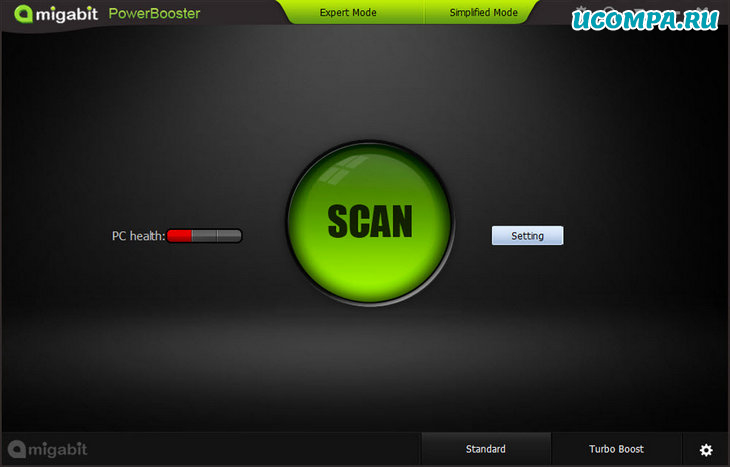
Он предоставляет пользователям централизованный и удобный интерфейс, позволяющий удалять ненужные файлы, удалять неиспользуемые приложения.
А также еще дефрагментировать жесткий диск, сканировать и исправлять ошибки реестра, управлять запуском Windows и находить повторяющиеся файлы.
Пользовательский интерфейс Amigabit PowerBooster
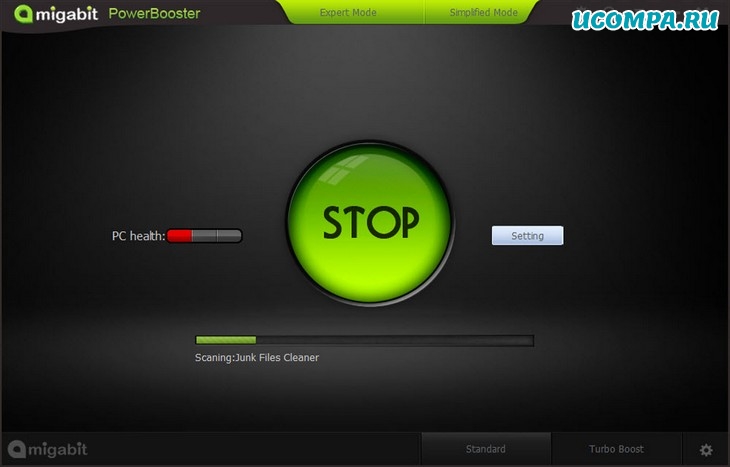
После загрузки и установки программа запускается с очень приличным пользовательским интерфейсом.
На темном фоне появляется большая кнопка сканирования.
После нажатия кнопки программа мгновенно сканирует ваш компьютер, обычно это может длиться от 2 до 10 минут в зависимости от производительности вашей системы и размера реестра.
После сканирования автоматически удаляет все ненужные файлы.
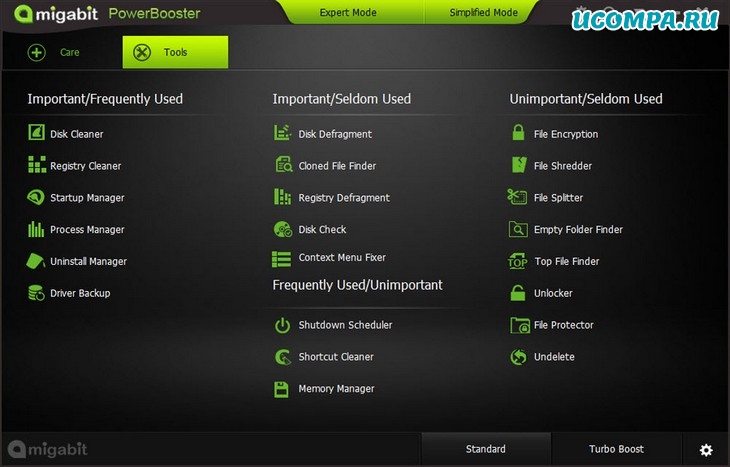
На главном экране представлены параметры экспертного режима, упрощенного режима, стандартного режима и режима Turbo Boost.
В упрощенном режиме отображается только кнопка «Сканировать» (пользовательский интерфейс по умолчанию), тогда как в экспертном режиме отображаются категории ухода и инструментов.
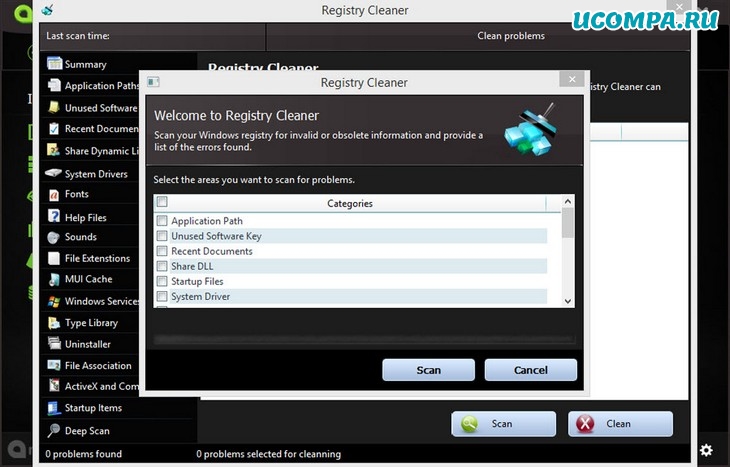
В категории инструментов доступны различные варианты очистки.
При нажатии на каждую опцию открывается соответствующее окно для выполнения задачи.
У него есть такие опции, как:
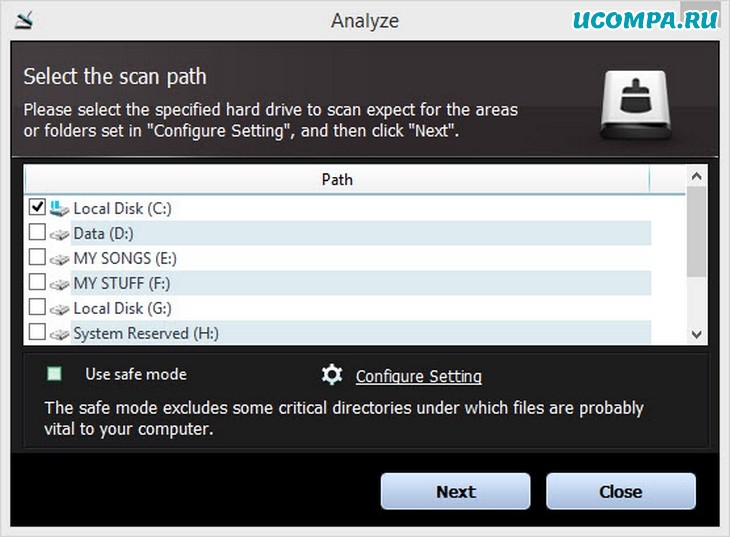
Очиститель диска
Очистка и удаление ненужных файлов, сохраняющиеся на ваших жестких дисках, восстанавливает больше места.
Очиститель реестра
Решите проблемы с внезапным сбоем ПК с помощью реестра, чистого и безошибочного.
Менеджер автозагрузки
Настройте пункты меню автозагрузки, включив или отключив их, чтобы ускорить работу вашей системы.
Менеджер процессов
С помощью диспетчера процессов легко проверяйте и уничтожайте запущенные на вашем компьютере нежелательные программы.
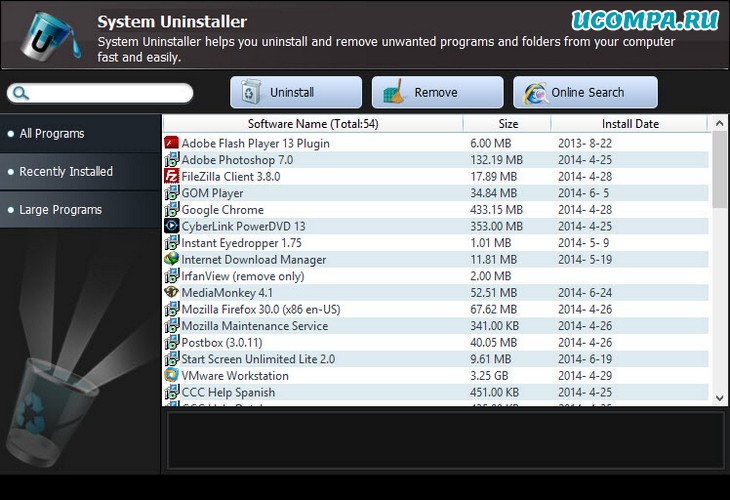
Диспетчер удаления
Легко удаляйте нежелательные и редко используемые программы с помощью диспетчера удаления.
Резервное копирование драйверов
Резервное копирование и восстановление драйверов на вашем компьютере будет намного проще с помощью резервного копирования драйверов.
Дефрагментация диска
Дефрагментируйте файлы на дисках, чтобы ускорить работу компьютера.
Поиск клонированных файлов
Найдите и удалите дубликаты файлов на вашем компьютере, чтобы восстановить место на жестком диске.
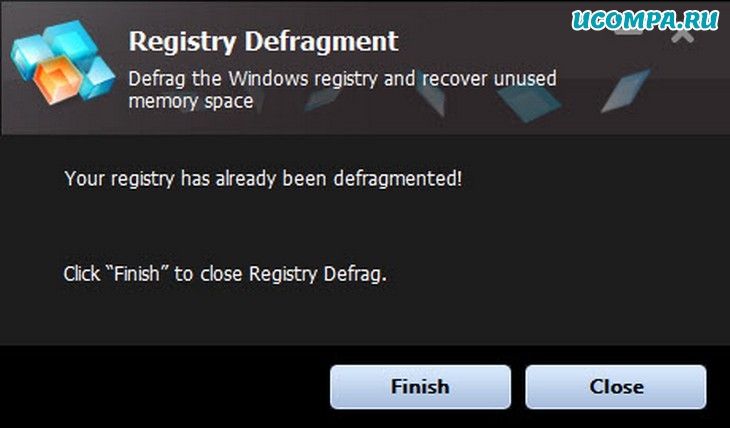
Дефрагментация реестра
Ускорьте время запуска и завершения работы и остановите сбой системы с помощью дефрагментации реестра.
Проверка дисков
Он сканирует ваши жесткие диски и проверяет ошибки, такие как неисправные сектора и ошибки каталогов.
Средство исправления контекстного меню
Настройте свой щелчок правой кнопкой мыши и оптимизируйте контекстное меню с помощью средства исправления контекстного меню.
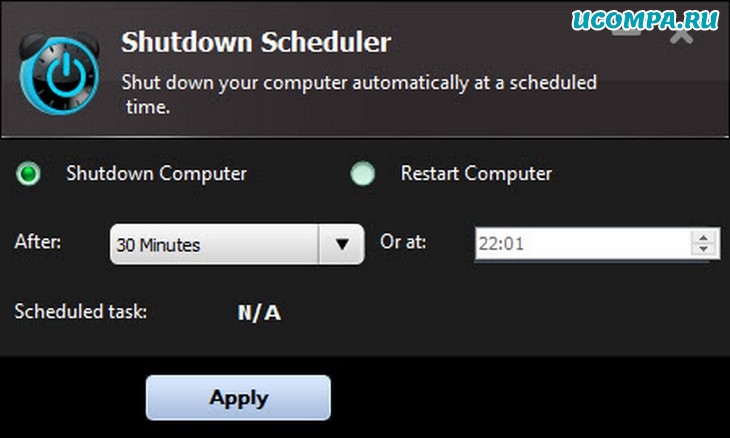
Планировщик завершения работы
Запланируйте автоматическое выключение компьютера в указанное время.
Очиститель ярлыков
Очистите нежелательные или удаленные ярлыки на рабочем столе с помощью средства очистки ярлыков.
Диспетчер памяти
Быстро увеличьте объем оперативной памяти с помощью дефрагментации, чтобы ваш компьютер работал плавно с помощью диспетчера памяти.
Шифрование файлов
Шифруйте и сохраняйте ваши важные файлы с помощью шифрования файлов.
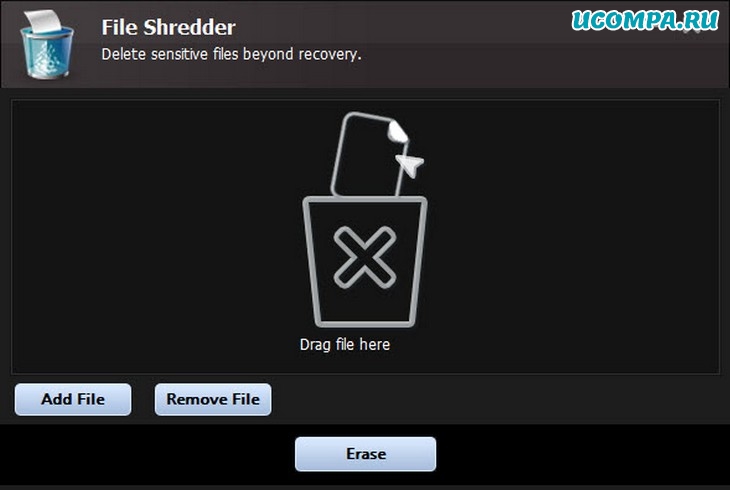
File Shredder
Восстановление важных файлов когда вы потеряли их даже после очистки корзины, File Shredder восстанавливает файлы для вас.
Разделитель файлов
Разделяйте большие файлы, чтобы легко перемещать их на другие устройства с помощью разделителя файлов.
Поиск пустых папок
Он удаляет ненужные пустые папки и другие ненужные файлы, чтобы сделать ваш жесткий диск быстрее.
Top File Finder
Он может показывать нежелательные файлы большого размера простым способом, чтобы легко удалить их.
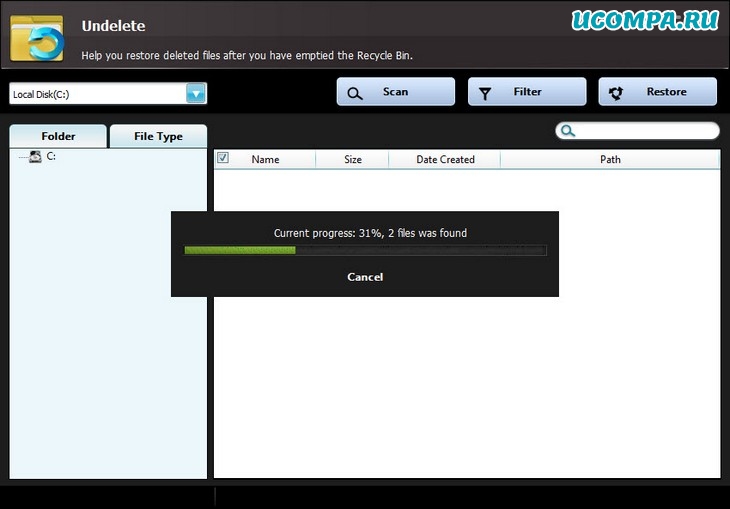
Восстановление
Восстановление случайно удаленных файлов с жесткого диска с помощью функции восстановления.
Каждая опция, включенная в программу, несомненно, очень полезна для пользователей Windows.
Такие функции, как планировщик завершения работы, резервное копирование драйверов и поиск клонированных файлов, редко доступны в одной программе.
Вывод
Подводя итог, Amigabit PowerBooster — это надежный инструмент для очистки, оснащенный широким спектром функций.
Буквально, это обязательный инструмент обслуживания для пользователей Windows.
Мы были полезны? Хотите сказать спасибо?
Пожертвуйте на развитие нашего ресурса!
Спасибо за визит. До скорых встреч!

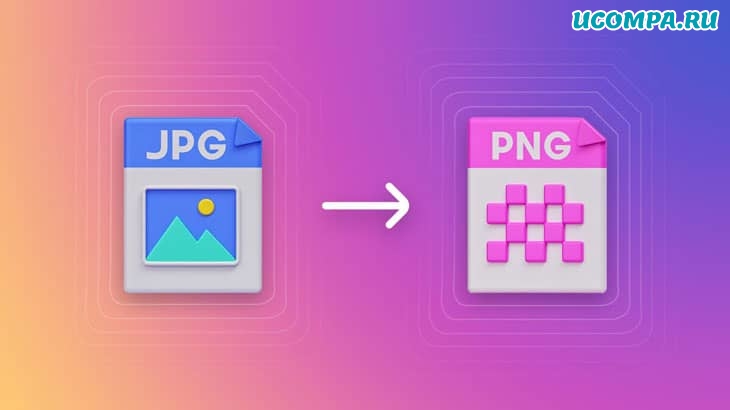
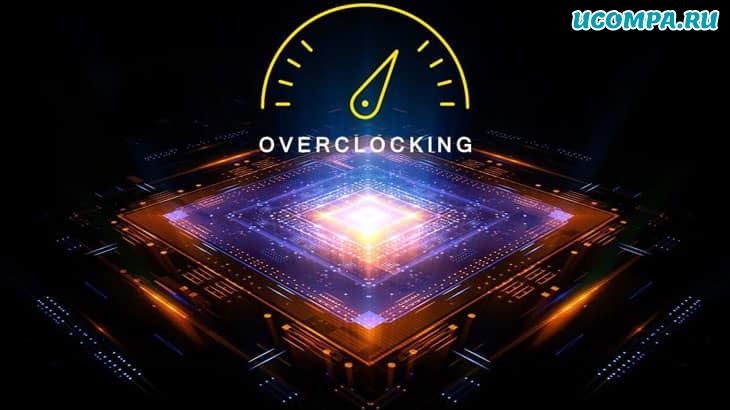


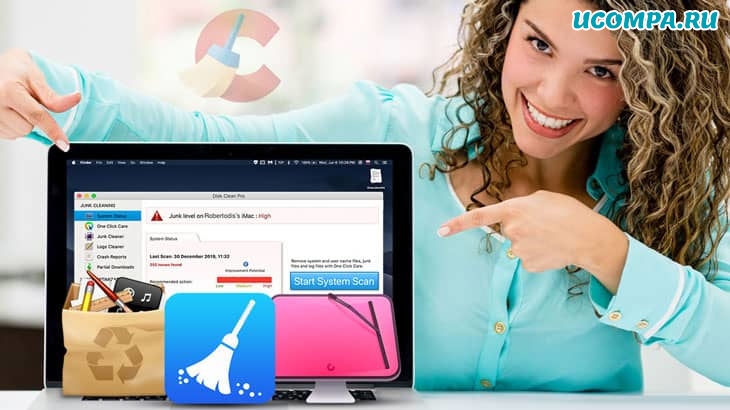
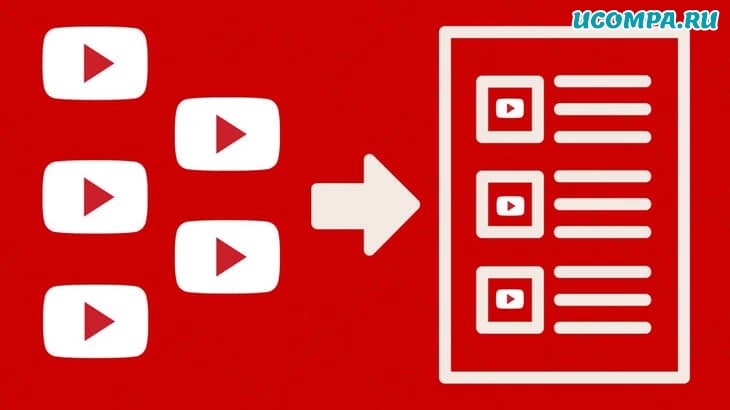

Здравствуйте, Алексей!
Всегда рассказать что-то полезное
Спасибо за обзор необходимых инструментов!
Да не надо китайский — английского вполне хватит)
Понял. Благодарю Вас. Буду учить китайский…
Приветствую, Александр!
На сайте русский язык есть, а в программе: Language: English, Deutsch, French, Japanese, Hungarian, Internal, Portuguese-BR, Spanish, Turkish, Chinese
Я пользуюсь Английским) Даже винда на английском
А можно сделать интерфейс на русском языке?
Приветствую, Владимир!
Поддерживаемые OS: Windows 10, Windows 8, Windows 7, Windows Vista, Windows XP
Для каких OS программа?